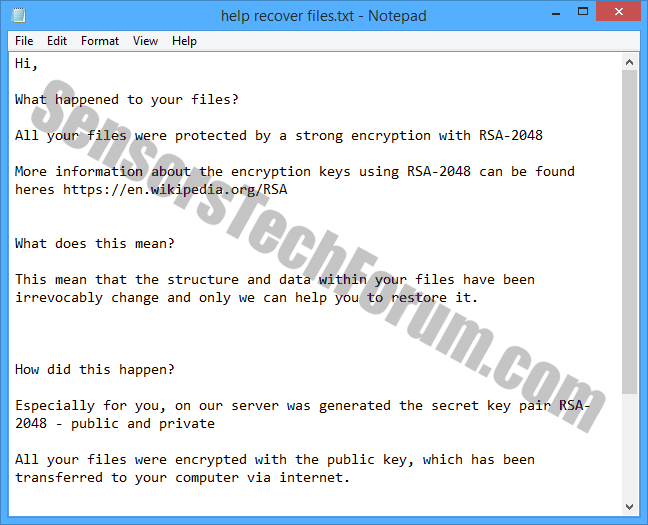Von Ransomware getroffen ist ein Alptraum, die alle Benutzer der Angst. Leider, Ransom viele Opfer sind zu dem Schluss gekommen, dass Malware funktioniert tadellos und fährt fort, Tausende von Benutzern und Unternehmen auf einer täglichen Basis beeinflussen Crypto.
| Name | Helfen, wieder files.txt .oorr |
| Art | Ransomware, Trojan Ransom |
| kurze Beschreibung | Die Ransomware verschlüsselt Dateien und Forderungen Zahlungen für Austausch ihrer Entschlüsselung. |
| Symptome | Die Dateien werden verschlüsselt und haben die ".oorr’ Präfix. |
| Verteilungsmethode | Sehr wahrscheinlich – über Backdoor-Zugriff. Andere Optionen – Exploit-Kits, Spam, etc. |
| Werkzeug zur Erkennung | Laden Sie Malware Removal Tool, zu sehen, ob Ihr System wurde Betroffen von Hilfe zu erholen files.txt .oorr |
| Benutzererfahrung | Verbinden Sie unsere Foren, um folgen der Diskussion über Hilfe erholen files.txt .oorr. |
| Data Recovery-Tool | Windows Data Recovery von Stellar Phoenix Beachten! Dieses Produkt scannt Ihr Laufwerk Sektoren verlorene Dateien wiederherzustellen, und es kann sich nicht erholen 100% der verschlüsselten Dateien, aber nur wenige von ihnen, je nach Situation und ob Sie das Laufwerk neu formatiert haben. |
Wir haben bereits gesehen Trojan-Ransom.NSIS.ONION.air wobei im wilden aktiv, und anscheinend, der Krypto Bedrohung wird eingestellt, um wieder arbeiten. Malware-Forscher vermuten, dass eine Ransom derzeit als "Hilfe zu erholen files.txt" bekannt ist eine weitere Variante des Zwiebelransom.
Nach unseren Untersuchungen, Dateien verschlüsselt Helfen, wieder files.txt / Trojan Ransom.NSIS.ONION.air wird das haben oorr. Präfix.
Aktuelle Informationen über das Lösegeld Bedrohung zeigt, dass die aktuellen Ziele sind in Bulgarien und Griechenland. Andere Nachbarländer kann auch durch die Lösegeld Autoren gewählt werden. Ziele können sowohl regelmäßige Nutzer und Unternehmensnetzwerke zu sein. In diesem Artikel, wir werden versuchen, und werfen ein Licht auf, wie die Ransomware funktioniert und wie man bleiben dagegen in erster Linie geschützt.
Helfen, wieder files.txt / Trojan-Ransom.NSIS.ONION.air Technical Review
Wenn Sie Ihre Dateien (Videos, Textdokumente, Bilder, usw.) alle haben die oorr. Präfix, und Sie sehen auch eine Hilfe zu erholen files.txt Nachricht, Sie von Trojan-Ransom.NSIS.ONION.air Ransomware betroffen sind.
Forschung zeigt, dass die Ransom tritt in das System mit Hilfe des Hintertür-Zugang. Wie wir bereits geschrieben, Die Zwiebel Ransomware ist auch bekannt als CTB-Locker oder Citroni. Unsere bisherigen Untersuchungen zeigen, dass die Leistungen von Critoni könnten von Dritten zu einem Preis von gemietet werden $ 3 000. Datei-Verschlüsselung Bedrohungen werden in Untergrundforen verkauft, wie wir sprechen. Jeder, der auch nur die geringste Kenntnis von Malware kann 'Miete' eine Datei-Verschlüsselung Service und machen das schnelle Geld aus dünner Luft. Traurig, Ransomware hat sich als effektivste Weg, um Online-Einkommen zu generieren.
Lernen Sie die von professionellen verwendete Methode kennen und Möchtegern-Kriminelle und lesen Sie unseren Artikel
Wie kann ich stehlen Geld online in 2015?
Jetzt, lassen Sie uns zurück zu der Hilfe zu erholen files.txt Lösegeld. Die durch die Androhung angezeigte Meldung enthält folgende Informationen:
→”Hallo,Was ist aus Ihrer Dateien?Mall Ihre Dateien wurden durch eine starke Verschlüsselung mit RSA-2048 geschützt Weitere Informationen zu den Verschlüsselungsschlüssel mit RSA-2048 kann heres finden https://en.wikipedia.org/RSA Was bedeutet das? Dies bedeutet, dass die Struktur und die Daten innerhalb Ihrer Dateien unwiderruflich zu verändern und nur wir können Ihnen helfen, um sie wiederherzustellen. Wie konnte das passieren? Speziell für Sie, auf unserem Server wurde die geheime Schlüsselpaar RSA-2048 erzeugt – öffentliche und private. Alle Dateien wurden mit dem öffentlichen Schlüssel verschlüsselt, die auf Ihrem Computer über das Internet übertragen wurde,. Entschlüsseln der Dateien wird mit Hilfe des privaten Schlüssels möglich und Entschlüsseln von Programm, das auf unserem Server ist. Sie können unser Werkzeug mit dem privaten Schlüssel, die alle Ihre Dateien wiederherstellen zu kaufen. Es kostet 4 Bitcoins und Sie brauchen, schicken Sie es an die Adresse 14mf7A1oCZ7bjpkqaoXCHp2VLRhuv Bitcoin ***** . 1 Bitcoin ~ = 240 US $ .Sie können bitcoin Zahlung ohne jeden Bitcoin-Software zu machen. Hierfür können Sie eine dieser bitcoin Tauscher aus diesem Austausch Liste verwenden, um uns Bitcoins senden (Adressen aufgeführt). Unsere Kontakt Mail entry******@gmail.com . Weitere Kontakt Mail entry******@india.com (mailen Sie uns hier, wenn wir nicht von gmail.com antworten). Ihren persönlichen Schlüssel: J ******* . Senden Sie uns Ihren persönlichen Schlüssel nach Zahlung und schicken wir Ihnen Entschlüsselungs tool.You kann man kleine Datei zu senden (nicht größer als 1 megobyte) vor Zahlung und wir werden es zu erholen. Es ist der Beweis, dass wir die Entschlüsselung Werkzeug.”
Beachten Sie, dass diese Meldung kann entsprechend den Aufenthaltsort und Staatsangehörigkeit des Opfers übersetzt werden. Eine weitere Variable ist die aufgeführten Bitcoin-Adressen - sie konnten vom Opfer zum Opfer variieren. Jedoch, sie sind alle auf den gleichen Angreifer zurückverfolgt, mit den gleichen E-Mailadressen. Hier ist ein Bild von der Nachricht in Englisch:
Laut einer der E-Mails von den Kriminellen gegeben, das Team in Indien aufgestellt werden. Jedoch, weitere Informationen benötigt, um zu bestätigen, dass.
Wie bereits festgestellt, die Dateien von der Ransom Start mit einem Präfix "oorr 'verschlüsselt, gefolgt von den ursprünglichen Dateinamen. Nutzer haben berichtet, dass die bösartige Bedrohung betrifft nicht nur die Systemdateien, sondern auch das Backup-Laufwerk und DropBox.
Wobei in dem System ist die Ransom Versteck?
Die in der Regel durch Ransomware verwendeten Orte:
- %Temp%
- C:\
\ .exe - %AppData%
- %LocalAppData%
- %Programdata%
- %WinDir%
Jedoch, ein Benutzer des BleepingComputer wurde geteilt, dass er fand, die ausführbare Datei im folgenden Verzeichnis:
-
Local Disc (C:)\Users
\Datetime date.exe
Der Benutzer glaubt, dass die Hacker konnte sein System mit Remote Desktop Connection gebrochen haben. Eine Möglichkeit, sie hätte tun können, das ist durch Brute-zwingen sein Passwort.
Und nun die logische Frage ist ...
Wie kann ich helfen, befreien erholen files.txt / Onion Ransomware and Restore My Files?
Wie von betroffenen Benutzer angegeben, mehrere bekannte AV Lösungen bei der Erkennung und Blockierung der Angriff scheiterte. Wenn ein AV-Lösung aufgebracht wird, es sollte durchaus ein leistungsfähiges sein, bei der Beseitigung von hoch entwickelten Malware spezialisiert.
Wir haben bereits einen ausführlichen Artikel über das RSA-Verschlüsselungsalgorithmus geschrieben und wie man mit ihm im Falle einer Infektion umzugehen. Folgen Sie einfach dem Link unten:
Über RSA-Verschlüsselung Verschlüsselte Dateien wiederherstellen
Sicherheits-Tipp
Um den Schutz vor Ransomware zu verbessern, Sicherheitsexperten empfehlen, 2 externen Laufwerken und Sichern von Dateien auf Tages- oder Wochenbasis. Aus Vorsorgegründen, die zweite Festplatte sollte offline gehalten werden.
Eine andere Sache, versucht werden soll, nach dem Leitfaden unten. Bitte zögern Sie nicht, uns zu kontaktieren, wenn Sie irgendwelche Fragen haben,. STF begrüßt auch alle Benutzer oder Sicherheitsexperten, die im Kampf gegen Ransomware und Datei Enryption helfen können. Sie können entweder das Kommentarfeld unter dem Artikel, oder, noch besser, Sie können Sie sich in unsere Sicherheitsforum und starten Sie Ihren eigenen Thema.
1. Starten Sie Ihren PC im abgesicherten Modus zu entfernen helfen, wieder files.txt .oorr.
Für Windows XP, Aussicht, 7 Systeme:
1. Entfernen Sie alle CDs und DVDs, Starten Sie danach den PC wieder “Start” Menü.
2. Wählen Sie eine der beiden folgenden Optionen zur Verfügung gestellt:
– Bei PCs mit einem einzigen Betriebssystem: Presse “F8” immer wieder nach dem ersten Boot-Bildschirm erscheint beim Neustart des Computers. Bei der Windows-Logo- Auf dem Bildschirm erscheint, Sie müssen die gleiche Aufgabe wiederholen.
– Für PCs mit mehreren Betriebssystemen: Der Erbauer der Pfeiltasten wird Ihnen helfen, das Betriebssystem zu starten Sie es vorziehen, in wählen Safe Mode. Presse “F8” ebenso wie für ein einzelnes Betriebssystem beschrieben.
3. Da die “Erweiterte Startoptionen” Bildschirm erscheint, Wählen Sie das Safe Mode Option, die Sie mit den Pfeiltasten werden sollen. Wie Sie Ihre Auswahl getroffen, Presse “Eingeben“.
4. Melden Sie sich bei Ihrem Computer mit Ihrem Administratorkonto
Während sich der Computer im abgesicherten Modus, die Wörter “Safe Mode” wird in allen vier Ecken des Bildschirms angezeigt.
Für Windows- 8, 8.1 und 10 Systeme:
Schritt 1: Öffne das Startmenü

Schritt 2: Indem die Umschalttaste gedrückt halten Taste, klicke auf Power und klicken Sie dann auf Neustart.
Schritt 3: Nach dem Neustart, die aftermentioned Menü erscheint. Von dort sollten Sie wählen Problembehandlung.

Schritt 4: Sie werden das sehen, Problembehandlung Menü. Aus diesem Menü können Sie wählen, Erweiterte Optionen.

Schritt 5: Nach dem Erweiterte Optionen Menü erscheint, klicke auf Starteinstellungen.

Schritt 6: Klicke auf Neustart.

Schritt 7: Ein Menü wird bei einem Neustart erscheinen. Sie wählen sollten Safe Mode durch Drücken der entsprechenden Nummer und das Gerät wird neu gestartet.
2. Entfernen Sie Hilfe zu erholen files.txt .oorr automatisch durch den Download eine erweiterte Anti-Malware-Programm.
So reinigen Sie Ihren Computer sollten Sie eine aktualisierte Anti-Malware-Programm auf einem sicheren PC downloaden und installieren Sie es auf dem betroffenen Computer im Offline-Modus. Danach sollten Sie in den abgesicherten Modus zu booten und scannen Sie Ihren Computer zu entfernen Sie alle helfen, wieder files.txt .oorr zugehörigen Objekten.
Sicherheitsingenieure empfehlen, dass Sie sofort Ihre Dateien, vorzugsweise auf einem externen Speicherträger um in der Lage, sie wiederherzustellen. Um sich von der Hilfe zu schützen erholen files.txt .oorr (Für Windows-Benutzer) folgen Sie bitte diesen einfachen Schritten:
Für Windows- 7 und früher:
1-Klicke auf Windows-Startmenü

2-Art Sichern und Wiederherstellen
3-Öffnen Sie es und klicken Sie auf Einrichten von Backup-

4-Es erscheint ein Fenster gefragt, wo die Einrichtung Backup. Sie sollten ein Flash-Laufwerk oder eine externe Festplatte haben,. Markieren Sie es, indem Sie auf sie mit der Maus klicken Sie dann auf Nächster.

5-Im nächsten Fenster, das System wird Sie fragen, was Sie sichern möchten. Wählen Sie das "Lassen Sie mich wählen" Option und klicken Sie auf Weiter.

6-Klicke auf 'Einstellungen speichern und ausführen Backup' auf dem nächsten Fenster, um Ihre Dateien vor möglichen Angriffen zu schützen, indem Helfen, wieder files.txt .oorr.

Für Windows- 8, 8.1 und 10:
1-Presse Windows-Taste + R

2-In der Fenstertyp 'Filehistory " und drücken Eingeben

3-Ein Datei-History-Fenster erscheint. Klicke auf 'Configure Dateiversionen Einstellungen "

4-Das Konfigurationsmenü für Datei-History wird angezeigt. Klicken Sie auf "Turn On '. Nach der am, klicken Sie auf Select Drive, um die Backup-Laufwerk wählen. Es wird empfohlen, eine externe Festplatte wählen,, SSD oder ein USB-Stick, dessen Speicherkapazität für die Größe der Dateien entspricht, die Sie sichern möchten.

5-Wählen Sie das Laufwerk klicken Sie dann auf "OK", um einzurichten Datensicherung und schützen Sie sich vor Helfen, wieder files.txt .oorr.
Aktivieren der Windows-Defense Eigenschaft:
1- Presse Windows-Taste + R Schlüssel.

2- Ein Lauf Fenster sollte erscheinen. Darin Typ "Sysdm.cpl’ und klicken Sie dann auf Lauf.

3- Ein Systemeigenschaften-Fenster erscheinen soll. Darin wählen Systemschutz.

5- Klicke auf Schalten Sie Systemschutz und wählen Sie die Größe auf der Festplatte die Sie zum Schutz des Systems nutzen wollen.
6- Klicke auf Ok und Sie sollten eine Anzeige in zu sehen Schutzeinstellungen dass der Schutz von Hilfe zu erholen files.txt .oorr auf.

Die Wiederherstellung einer Datei über Windows-Defense-Funktion:
1-Rechtsklick auf der verschlüsselten Datei, wählen Sie Eigenschaften.

2-Klicken Sie auf die Vorherige Versionen Registerkarte und markieren Sie die letzte Version der Datei.

3-Klicke auf Bewerben und Ok und die Datei von verschlüsselten Helfen, wieder files.txt .oorr wiederhergestellt werden soll.

Spy Hunter Scanner nur die Bedrohung erkennen. Wenn Sie wollen, dass die Bedrohung automatisch entfernt wird, Müssen sie die vollversion des anti-malware tools kaufen.Erfahren Sie mehr über SpyHunter Anti-Malware-Tool / Wie SpyHunter Deinstallieren
- Schritt 1
- Schritt 2
- Schritt 3
- Schritt 4
- Schritt 5
Schritt 1: Suchen Sie nach Hilfe, um files.txt .oorr mit dem SpyHunter Anti-Malware Tool wiederherzustellen



Automatische Entfernung von Ransomware - Videoanleitung
Schritt 2: Uninstall Help recover files.txt .oorr and related malware from Windows
Hier ist ein Verfahren, in wenigen einfachen Schritten der in der Lage sein sollte, die meisten Programme deinstallieren. Egal ob Sie mit Windows arbeiten 10, 8, 7, Vista oder XP, diese Schritte werden den Job zu erledigen. Ziehen Sie das Programm oder den entsprechenden Ordner in den Papierkorb kann eine sehr schlechte Entscheidung. Wenn Sie das tun, Bits und Stücke des Programms zurückbleiben, und das kann zu instabilen Arbeit von Ihrem PC führen, Fehler mit den Dateitypzuordnungen und anderen unangenehmen Tätigkeiten. Der richtige Weg, um ein Programm von Ihrem Computer zu erhalten, ist es zu deinstallieren. Um das zu tun:


 Befolgen Sie die obigen Anweisungen und Sie werden die meisten unerwünschten und bösartigen Programme erfolgreich löschen.
Befolgen Sie die obigen Anweisungen und Sie werden die meisten unerwünschten und bösartigen Programme erfolgreich löschen.
Schritt 3: Reinigen Sie alle Register, Erstellt von Hilfe zur Wiederherstellung von files.txt .oorr auf Ihrem Computer.
Die in der Regel gezielt Register von Windows-Rechnern sind die folgenden:
- HKEY_LOCAL_MACHINE Software Microsoft Windows Currentversion Run
- HKEY_CURRENT_USER Software Microsoft Windows Currentversion Run
- HKEY_LOCAL_MACHINE Software Microsoft Windows Currentversion RunOnce
- HKEY_CURRENT_USER Software Microsoft Windows Currentversion RunOnce
Sie können auf sie zugreifen, indem Sie den Windows-Registrierungs-Editor und löschen Sie alle Werte öffnen, erstellt von Hilfe wiederherstellen files.txt .oorr dort. Dies kann passieren, darunter indem Sie die Schritte:


 Spitze: Um einen Virus erstellten Wert zu finden, Sie können sich auf der rechten Maustaste und klicken Sie auf "Ändern" um zu sehen, welche Datei es wird ausgeführt. Ist dies der Virus Speicherort, Entfernen Sie den Wert.
Spitze: Um einen Virus erstellten Wert zu finden, Sie können sich auf der rechten Maustaste und klicken Sie auf "Ändern" um zu sehen, welche Datei es wird ausgeführt. Ist dies der Virus Speicherort, Entfernen Sie den Wert.
Bevor es losgeht "Schritt 4", Bitte booten wieder in den Normalmodus, falls Sie sich gerade im abgesicherten Modus.
Dies ermöglicht es Ihnen, zu installieren und zu Verwendung SpyHunter 5 erfolgreich.
Schritt 4: Starten Sie Ihren PC im abgesicherten Modus, um die Hilfe zum Wiederherstellen von files.txt .oorr zu isolieren und zu entfernen





Schritt 5: Versuchen Sie, mit der Hilfe verschlüsselte Dateien wiederherzustellen. Stellen Sie files.txt .oorr wieder her.
Verfahren 1: Verwenden Sie STOP Decrypter von Emsisoft.
Nicht alle Varianten dieser Ransomware können kostenlos entschlüsselt werden, aber wir haben die Entschlüsselungsvorrichtung, die von Forschern hinzugefügt, die häufig mit den Varianten aktualisiert wird, die schließlich entschlüsselt worden. Sie können Ihre Dateien mit den nachstehenden Anweisungen versuchen und entschlüsseln, aber wenn sie nicht funktionieren, leider Ihre Variante der Ransomware Virus dann nicht entschlüsselbar.
Folgen Sie den Anweisungen unten, um den Decrypter Emsisoft zu verwenden und entschlüsseln Sie Ihre Dateien kostenlos. Sie können Download der Emsisoft Entschlüsselungs-Tool verknüpft hier und dann folgen die nachstehenden Schritte zur Verfügung gestellt:
1 Rechtsklick auf dem Decrypter und klicken Sie auf Als Administrator ausführen Wie nachfolgend dargestellt:

2. Vereinbaren Sie mit den Lizenzbedingungen:

3. Klicke auf "Ordner hinzufügen" und fügen Sie dann die Ordner, in denen Sie Dateien entschlüsselt wollen wie unten gezeigt:

4. Klicke auf "Entschlüsselt" und warten auf Ihre Dateien decodiert werden.

Notiz: Kredit für den decryptor geht Forscher Emsisoft, die den Durchbruch mit diesem Virus gemacht haben.
Verfahren 2: Verwenden Sie eine Datenwiederherstellungssoftware
Ransomware-Infektionen und Hilfe bei der Wiederherstellung von files.txt .oorr zielen darauf ab, Ihre Dateien mit einem Verschlüsselungsalgorithmus zu verschlüsseln, der möglicherweise sehr schwer zu entschlüsseln ist. Dies ist, warum wir ein Datenrückgewinnungsverfahren vorgeschlagen haben, die Sie um direkte Entschlüsselung gehen können helfen und versuchen, Ihre Dateien wiederherstellen. Beachten Sie, dass diese Methode nicht sein kann 100% wirksam, aber Sie können auch ein wenig oder viel in verschiedenen Situationen helfen.
Klicken Sie einfach auf den Link und oben auf die Menüs der Website, wählen Datenwiederherstellung - Datenwiederherstellungs-Assistent für Windows oder Mac (abhängig von Ihrem Betriebssystem), Laden Sie das Tool herunter und führen Sie es aus.
Help recover files.txt .oorr-FAQ
What is Help recover files.txt .oorr Ransomware?
Hilfe beim Wiederherstellen von files.txt .oorr ist a Ransomware Infektion - Die schädliche Software, die still in Ihren Computer eindringt und entweder den Zugriff auf den Computer selbst blockiert oder Ihre Dateien verschlüsselt.
Viele Ransomware-Viren verwenden ausgefeilte Verschlüsselungsalgorithmen, um Ihre Dateien unzugänglich zu machen. Das Ziel von Ransomware-Infektionen besteht darin, eine Lösegeldzahlung zu verlangen, um wieder auf Ihre Dateien zugreifen zu können.
What Does Help recover files.txt .oorr Ransomware Do?
Ransomware im Allgemeinen ist ein schädliche Software das ist entworfen um den Zugriff auf Ihren Computer oder Ihre Dateien zu blockieren bis ein Lösegeld gezahlt wird.
Ransomware-Viren können das auch Ihr System beschädigen, Daten beschädigen und Dateien löschen, was zum dauerhaften Verlust wichtiger Dateien führt.
How Does Help recover files.txt .oorr Infect?
Über verschiedene Möglichkeiten. Helfen Sie dabei, files.txt .oorr wiederherzustellen. Ransomware infiziert Computer durch Senden über Phishing-E-Mails, mit Virusanhaftung. Dieser Anhang wird normalerweise als wichtiges Dokument maskiert, wie eine Rechnung, Bankdokument oder sogar ein Flugticket und es sieht für Benutzer sehr überzeugend aus.
Another way you may become a victim of Help recover files.txt .oorr is if you Laden Sie ein gefälschtes Installationsprogramm herunter, Crack oder Patch von einer Website mit geringer Reputation oder wenn Sie auf einen Virenlink klicken. Viele Benutzer berichten von einer Ransomware-Infektion durch Herunterladen von Torrents.
How to Open .Help recover files.txt .oorr files?
Sie can't ohne Entschlüsseler. An dieser Stelle, die .Helfen, wieder files.txt .oorr Dateien sind verschlüsselt. Sie können sie erst öffnen, wenn sie mit einem bestimmten Entschlüsselungsschlüssel für den jeweiligen Algorithmus entschlüsselt wurden.
Was tun, wenn ein Entschlüsseler nicht funktioniert??
Keine Panik, und Sichern Sie die Dateien. Wenn ein Entschlüsseler Ihre nicht entschlüsselt hat .Helfen, wieder files.txt .oorr Dateien erfolgreich, dann verzweifle nicht, weil dieser Virus noch neu ist.
Kann ich wiederherstellen ".Helfen, wieder files.txt .oorr" Dateien?
Ja, Manchmal können Dateien wiederhergestellt werden. Wir haben mehrere vorgeschlagen Methoden zur Wiederherstellung von Dateien Das könnte funktionieren, wenn Sie wiederherstellen möchten .Helfen, wieder files.txt .oorr Dateien.
Diese Methoden sind in keiner Weise 100% garantiert, dass Sie Ihre Dateien zurückerhalten können. Aber wenn Sie ein Backup haben, Ihre Erfolgschancen sind viel größer.
How To Get Rid of Help recover files.txt .oorr Virus?
Der sicherste und effizienteste Weg zur Entfernung dieser Ransomware-Infektion ist die Verwendung von a professionelles Anti-Malware-Programm.
Es wird nach Hilfe suchen und diese finden, um die Datei .txt .oorr Ransomware wiederherzustellen, und sie dann entfernen, ohne Ihren wichtigen .Help-Wiederherstellungsdateien.txt .oorr-Dateien zusätzlichen Schaden zuzufügen.
Kann ich Ransomware den Behörden melden??
Falls Ihr Computer mit einer Ransomware-Infektion infiziert wurde, Sie können es den örtlichen Polizeibehörden melden. Es kann Behörden weltweit dabei helfen, die Täter hinter dem Virus zu verfolgen und zu ermitteln, der Ihren Computer infiziert hat.
Unten, Wir haben eine Liste mit Regierungswebsites erstellt, Hier können Sie einen Bericht einreichen, falls Sie Opfer eines Cyberkriminalität:
Cyber-Sicherheitsbehörden, Verantwortlich für die Bearbeitung von Ransomware-Angriffsberichten in verschiedenen Regionen auf der ganzen Welt:
Deutschland - Offizielles Portal der deutschen Polizei
Vereinigte Staaten - IC3 Internet Crime Complaint Center
Großbritannien - Action Fraud Police
Frankreich - Innenministerium
Italien - Staatliche Polizei
Spanien - Nationale Polizei
Niederlande - Strafverfolgung
Polen - Polizei
Portugal - Justizpolizei
Griechenland - Cyber Crime Unit (Griechische Polizei)
Indien - Polizei von Mumbai - CyberCrime-Untersuchungszelle
Australien - Australisches High Tech Crime Center
Berichte können in unterschiedlichen Zeiträumen beantwortet werden, abhängig von Ihren lokalen Behörden.
Können Sie verhindern, dass Ransomware Ihre Dateien verschlüsselt??
Ja, Sie können Ransomware verhindern. Der beste Weg, dies zu tun, besteht darin, sicherzustellen, dass Ihr Computersystem mit den neuesten Sicherheitspatches aktualisiert wird, Verwenden Sie ein seriöses Anti-Malware-Programm und Firewall, Sichern Sie Ihre wichtigen Dateien regelmäßig, und vermeiden Sie das Anklicken bösartige Links oder unbekannte Dateien herunterladen.
Can Help recover files.txt .oorr Ransomware Steal Your Data?
Ja, in den meisten Fällen Ransomware wird Ihre Informationen stehlen. It is a form of malware that steals data from a user's computer, verschlüsselt es, und fordert dann ein Lösegeld, um es zu entschlüsseln.
Vielfach, die Malware-Autoren oder Angreifer drohen damit, die Daten zu löschen bzw veröffentlichen Sie es online es sei denn, das Lösegeld wird bezahlt.
Kann Ransomware WLAN infizieren?
Ja, Ransomware kann WLAN-Netzwerke infizieren, da böswillige Akteure damit die Kontrolle über das Netzwerk erlangen können, vertrauliche Daten stehlen, und Benutzer sperren. Wenn ein Ransomware-Angriff erfolgreich ist, Dies könnte zu einem Dienst- und/oder Datenverlust führen, und in einigen Fällen, finanzielle Verluste.
Soll ich Ransomware bezahlen?
Nicht, Sie sollten Ransomware-Erpresser nicht bezahlen. Ihre Zahlung ermutigt nur Kriminelle und garantiert nicht, dass die Dateien oder Daten wiederhergestellt werden. Der bessere Ansatz besteht darin, ein sicheres Backup wichtiger Daten zu haben und von vornherein auf die Sicherheit zu achten.
What Happens If I Don't Pay Ransom?
If you don't pay the ransom, Die Hacker haben möglicherweise immer noch Zugriff auf Ihren Computer, Daten, oder Dateien und kann weiterhin damit drohen, sie offenzulegen oder zu löschen, oder sie sogar zur Begehung von Cyberkriminalität nutzen. In einigen Fällen, sie können sogar weiterhin zusätzliche Lösegeldzahlungen verlangen.
Kann ein Ransomware-Angriff erkannt werden??
Ja, Ransomware erkannt werden kann. Anti-Malware-Software und andere fortschrittliche Sicherheitstools kann Ransomware erkennen und den Benutzer warnen wenn es auf einer Maschine vorhanden ist.
Es ist wichtig, über die neuesten Sicherheitsmaßnahmen auf dem Laufenden zu bleiben und die Sicherheitssoftware auf dem neuesten Stand zu halten, um sicherzustellen, dass Ransomware erkannt und verhindert werden kann.
Werden Ransomware-Kriminelle erwischt??
Ja, Ransomware-Kriminelle werden erwischt. Strafverfolgungsbehörden, wie das FBI, Interpol und andere waren erfolgreich dabei, Ransomware-Kriminelle in den USA und anderen Ländern aufzuspüren und strafrechtlich zu verfolgen. Da Ransomware-Bedrohungen weiter zunehmen, ebenso die Durchsetzungstätigkeit.
About the Help recover files.txt .oorr Research
Die Inhalte, die wir auf SensorsTechForum.com veröffentlichen, this Help recover files.txt .oorr how-to removal guide included, ist das Ergebnis umfangreicher Recherchen, harte Arbeit und die Hingabe unseres Teams, um Ihnen zu helfen, die spezifische Malware zu entfernen und Ihre verschlüsselten Dateien wiederherzustellen.
Wie haben wir die Recherche zu dieser Ransomware durchgeführt??
Unsere Forschung basiert auf einer unabhängigen Untersuchung. Wir stehen in Kontakt mit unabhängigen Sicherheitsforschern, und als solche, Wir erhalten täglich Updates zu den neuesten Malware- und Ransomware-Definitionen.
Weiter, the research behind the Help recover files.txt .oorr ransomware threat is backed with Virustotal und die NoMoreRansom Projekt.
Um die Ransomware-Bedrohung besser zu verstehen, Bitte lesen Sie die folgenden Artikel, die sachkundige Details bieten.
Als Website, die sich seitdem der Bereitstellung kostenloser Anweisungen zum Entfernen von Ransomware und Malware widmet 2014, Die Empfehlung von SensorsTechForum lautet: Achten Sie nur auf vertrauenswürdige Quellen.
Wie man vertrauenswürdige Quellen erkennt:
- Immer überprüfen "Über uns" Website.
- Profil des Inhaltserstellers.
- Stellen Sie sicher, dass sich echte Personen hinter der Website befinden und keine falschen Namen und Profile.
- Überprüfen Sie Facebook, Persönliche Profile von LinkedIn und Twitter.